
iPhoneからiPhoneへアプリを移行♪クイックスタートで簡単♡
Contents[OPEN]
- 1iPhoneからiPhoneへアプリを移行♡どんな方法があるの?
- 2iPhoneからiPhoneへ♪アプリを移行したい♡《事前準備》
- 3iPhoneからiPhoneへ♪アプリを移行する方法!《クイックスタート》
- 4iPhoneからiPhoneへ♪アプリを移行する方法!《App Store》
- 5iPhoneからiPhoneへ♪アプリを移行する方法!《iCloud》
- 6iPhoneからiPhoneへ♪アプリを移行する方法!《iTunes》
- 7iPhoneからiPhoneへ♪アプリを移行する方法!《専用のソフトを使う》
- 8iPhoneからiPhoneへ♪アプリを移行しよう!《アプリの設定をする》
- 9クイックスタートなどの機能やソフトを使ってアプリを移行しよう!
LINEの設定をする
古いiPhoneで利用していたLINEアカウントを新しいiPhoneでも引き続き利用したい場合は、以下の手順で設定を行って下さい。
トーク履歴のバックアップをとる
まずは、古いiPhoneでトーク履歴のバックアップをとりましょう。
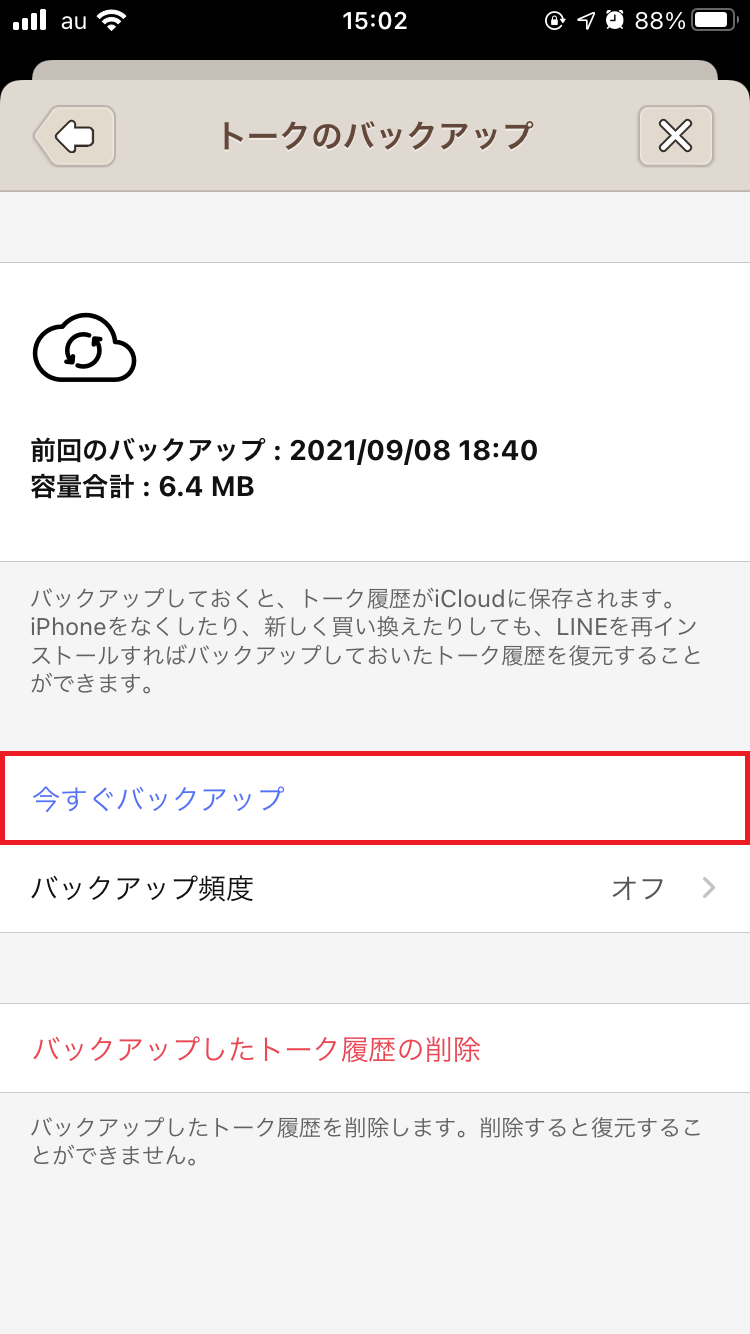
LINEのデータは、新しいiPhoneでアカウントへログインすれば引き継がれますが、トーク履歴はバックアップをとっておかないと復元できません。
- 「LINE」アプリを起動。
- ホーム画面右上の歯車アイコンをタップ。
- 設定画面を開いたら、「トーク」をタップ。
- 「トークのバックアップ」をタップ。
- 「今すぐバックアップ」をタップ。
これで、バックアップ完了です。
「アカウントを引き継ぐ」をオンにする
トーク履歴のバックアップをとったら、以下の手順で「アカウントを引き継ぐ」の設定をオンにしましょう。
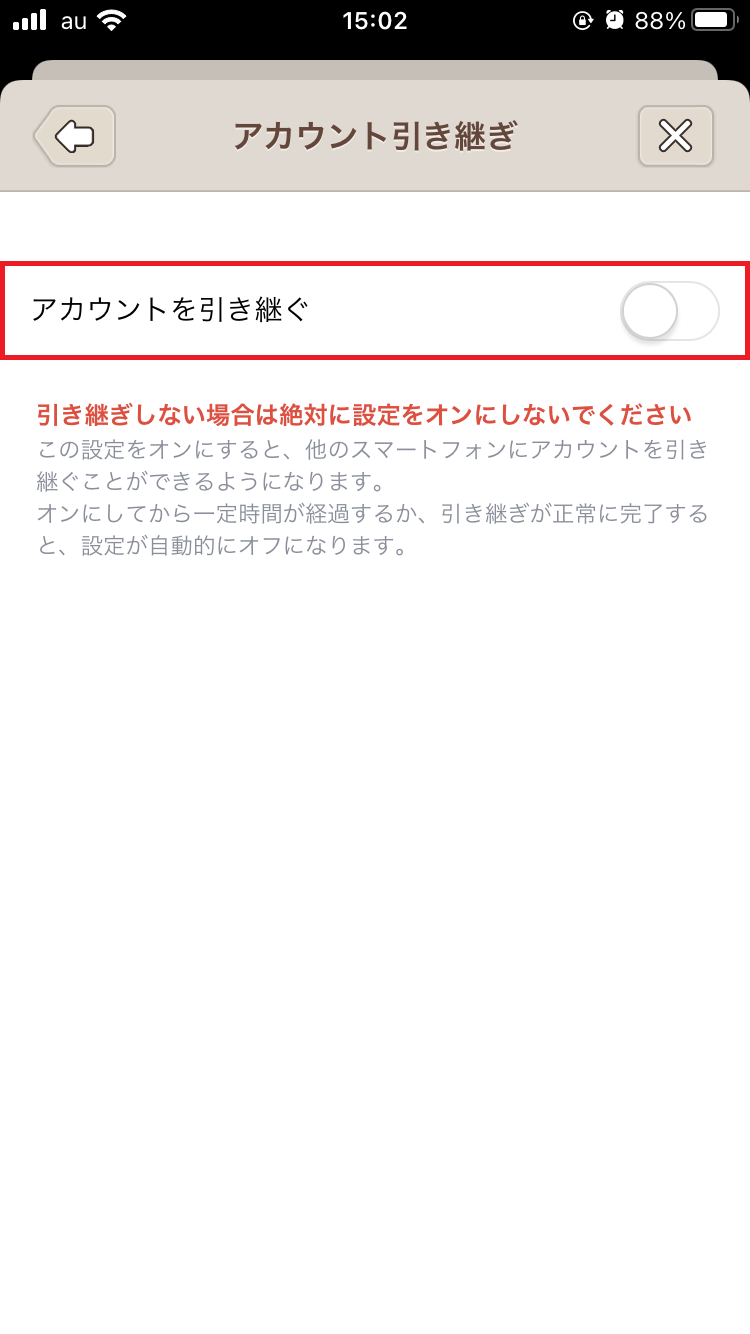
- 「LINE」アプリを起動。
- ホーム画面右上の歯車アイコンをタップ。
- 設定画面を開いたら「アカウント引き継ぎ」をタップ。
- 「アカウントを引き継ぐ」のスイッチをオンにする。
これで、設定完了です。
新しいiPhoneにLINEを引き継ぐ
古いiPhoneで「アカウントを引き継ぐ」をオンにしたら、新しいiPhoneでLINEを開いてデータの引き継ぎ作業を行います。
- 「LINE」アプリを起動。
- 「ログイン」をタップ。
- 「電話番号でログイン」をタップ。
- 現在の電話番号を入力したら「→」をタップ。
- 電話番号宛に届くSMSに記載されている6桁の認証番号を入力。
- 表示されたアカウント情報に間違いがなければ「はい、私のアカウントです」をタップ。
- LINEのパスワードを入力したら「→」をタップ。
- 友だち追加設定を行ったら「→」をタップ。
以下の画面が表示されたら「トーク履歴の復元」をタップしましょう。
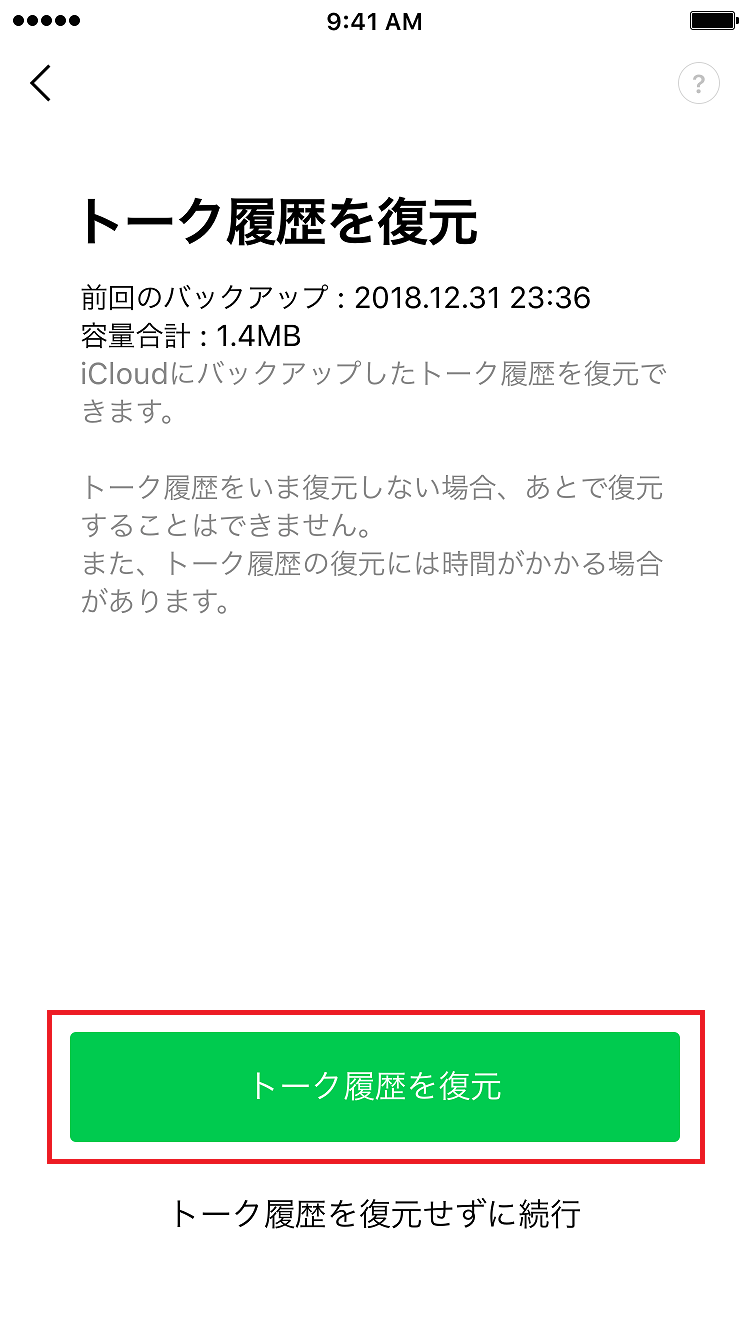
これで、引き継ぎは完了です。
なお、iPhoneの場合は、このタイミングでしかトーク履歴を復元できないので注意して下さい!
Suicaの設定をする
古いiPhoneで利用していたSuicaを新しいiPhoneでも引き続き利用したい場合は、以下の手順で設定を行って下さい。
古いiPhoneからSuicaの情報を削除する
まずは、古いiPhoneで「Wallet」アプリを開き、そこに登録されているSuicaの情報を削除します。
- 「Wallet」アプリを起動。
- 登録カードの中から「Suica」を選択。
- 画面右上の「…」をタップ。
- 「このカードを削除」をタップ。
- 確認画面が表示されたら、「削除」をタップ。
これで、削除完了です。
新しいiPhoneにSuicaを追加する
古いiPhoneでSuicaの情報を削除したら、新しいiPhoneの「Wallet」アプリへSuicaを追加します。
- 「Wallet」アプリを起動。
- 画面右上の「+」、または「カードを追加」をタップ。
- 「続ける」をタップ。
- 「カードの種類」の画面で「Suica」をタップ。
- 古いiPhoneで削除したSuicaのカード情報が表示されるので、画面右上の「次へ」をタップ。
これで、追加完了です。
クイックスタートなどの機能やソフトを使ってアプリを移行しよう!
iPhoneからiPhoneへアプリを移行する方法は、クイックスタートを使う方法、iCloud・App Store・iTunesを使う方法、データ転送ソフトを使う方法など複数あります。
新旧のiPhoneがどちらもiOS 12.4以降にアップデートされているのであれば、クイックスタートを使って移行するのが最も簡単です。
ただ、iOSのバージョンや通信環境の問題でクイックスタートが使えない場合もあるので、その際は、他の方法でアプリを移行しましょう。